Dispozitiv de interfon video ZKTECO SpeedFace-V4L Pro Series

Pesteview
Datorită actualizărilor regulate ale sistemelor și produselor, ZK Teco nu a putut garanta coerența exactă între produsul real și informațiile scrise din acest manual.

Nota:
- Pentru a asigura acuratețea recunoașterii amprentei, vă rugăm să îndepărtați folia de protecție a senzorului de amprentă înainte de a vă folosi amprenta.
- Nu toate produsele au funcția cu , produsul real va prevala.
Mediul de instalare
Vă rugăm să consultați următoarele recomandări pentru instalare:
- INSTALATI NUMAI ÎN INTERIOR

- EVITAȚI INSTALAREA ÎN LÂNGĂ FERESTURI DE STICLĂ
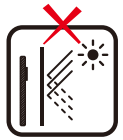
- EVITAȚI LUMINĂ DIRECTE ȘI EXPUNEREA

- EVITAȚI UTILIZAREA ORICĂRII SURSE DE CĂLDURĂ ÎN LÂNGĂ DISPOZITIV
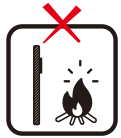
- Evitați contactul direct cu lumina soarelui pentru o perioadă lungă de timp.
- Protejați dispozitivul de umiditate, apă și ploaie.
- Manipulați dispozitivul cu grijă.
- Asigurați-vă că dispozitivul nu este instalat în imediata apropiere a mării sau a altor medii în care poate apărea oxidarea metalelor și rugina dacă dispozitivul este expus pentru o perioadă lungă de timp.
- Protejați dispozitivul de fulgere.
- Asigurați-vă că dispozitivul nu funcționează într-un mediu acid sau alcalin pentru o perioadă lungă de timp.
Instalare autonomă


Senzor de ușă și conexiune de detectare a fumului

Conexiune de alimentare
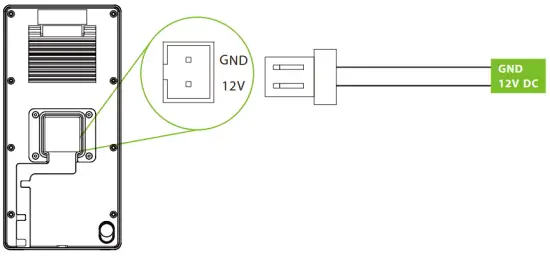
Sursă de alimentare recomandată:
- 12V ± 10%, cel puțin 3000mA.
- Pentru a partaja puterea cu alte dispozitive, utilizați o sursă de alimentare cu curent nominal mai mare.
RS485 și Wieg și Conexiune
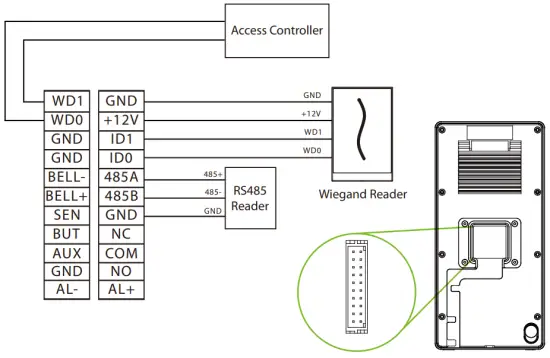
Conexiune Ethernet

Faceți clic pe COMM. > Ethernet > Adresă IP pe dispozitiv, pentru a introduce adresa IP și apoi faceți clic pe OK.
Blocați conexiunea releului
Sistemul acceptă blocarea normal deschisă și blocarea normal închisă.
NO LOCK (în mod normal deschis la pornire) este conectat la bornele „NO1” și „COM”, iar NC LOCK (în mod normal închis la pornire) este conectat la bornele „NC1” și „COM”. Luați NC Lock ca fostample mai jos:
Dispozitivul nu împărtășește puterea cu blocarea:
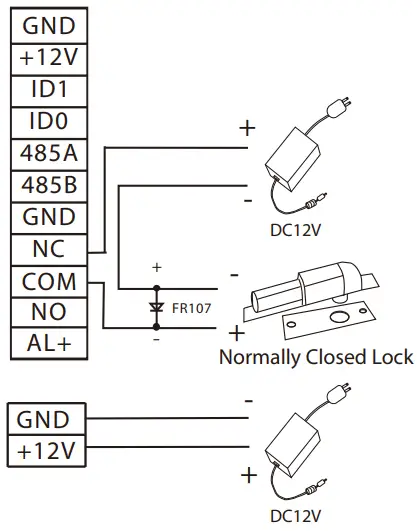
Partajarea puterii dispozitivului cu blocarea:
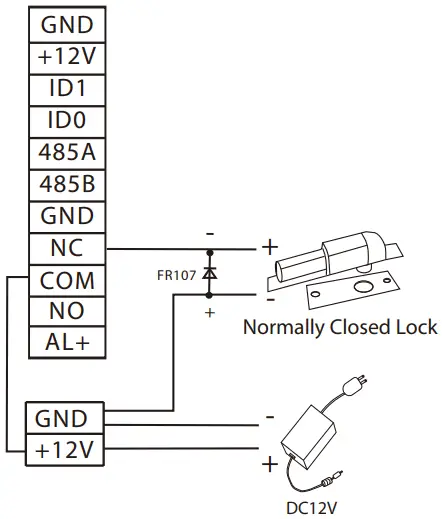
Înregistrarea utilizatorului
Când nu există niciun super administrator setat pe dispozitiv, faceți clic pe ![]() pentru a intra în meniu.
pentru a intra în meniu.
Adăugați un utilizator nou, setați rolul de utilizator la Super Admin, iar sistemul va solicita verificarea administratorului înainte de a acorda acces la meniu. Este recomandat să înregistrați inițial un super administrator din motive de securitate.
Metoda 1: Înregistrați-vă pe dispozitiv
Faceți clic pe ![]() > Administrare utilizator Utilizator nou pentru a înregistra un utilizator nou. Opțiunile includ introducerea ID-ului și a numelui utilizatorului, Setarea rolului utilizatorului, Înregistrarea amprentei, Fața, Numărul cardului, Parola și Adăugarea Profile Fotografie.
> Administrare utilizator Utilizator nou pentru a înregistra un utilizator nou. Opțiunile includ introducerea ID-ului și a numelui utilizatorului, Setarea rolului utilizatorului, Înregistrarea amprentei, Fața, Numărul cardului, Parola și Adăugarea Profile Fotografie.

Metoda 2: Înregistrați-vă pe ZK Bio CV Access Software
Înregistrează-te pe PC
Vă rugăm să setați adresa IP și adresa serverului serviciului cloud, în Comm. Opțiune de meniu pe dispozitiv.
- Faceți clic pe Acces > Acces dispozitiv > Dispozitiv > Căutare pentru a căuta dispozitivul în software. Când pe dispozitiv sunt setate o adresă de server și un port adecvate, dispozitivele căutate sunt afișate automat.

- Faceți clic pe Adăugați într-o coloană de operațiuni, va apărea o nouă fereastră. Selectați Tip pictogramă, Zona și Adăugați la nivel din fiecare listă derulantă și faceți clic pe OK pentru a adăuga dispozitivul.
- Faceți clic pe Personal > Persoană > Nou și completați toate câmpurile necesare pentru a înregistra noi utilizatori în software.
- Faceți clic pe Acces > Dispozitiv > Control > Sincronizare toate datele cu dispozitivele pentru a sincroniza toate datele în dispozitiv, inclusiv utilizatorii noi.
Pentru mai multe detalii, vă rugăm să consultați Manualul de utilizare ZK Bio CV Access.
Inregistreaza-te la Telefon
Odată ce software-ul ZK Bio CV Access este instalat, utilizatorii își pot înscrie șablonul de față printr-o aplicație de browser pe propriul telefon mobil.
- Faceți clic pe Personal > Parametri, introduceți „”http://Serveraddress:Port'' în codul QR URL. Software-ul va genera automat un cod QR. Pentru a înregistra utilizatori, scanați codul QR sau conectați-vă la „http://ServerAddress:Port/app/v1/adreg” folosind un telefon mobil.

- Utilizatorii vor fi afișați în Personal > Pending Review.
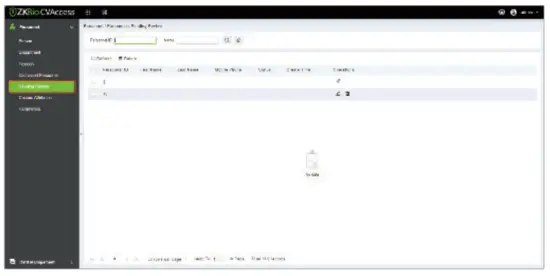
Setări Ethernet și Cloud Server
Faceți clic pe ![]() > COM. > Ethernet pentru a seta parametrii rețelei. Dacă comunicarea TCP/IP a dispozitivului are succes, pictograma
> COM. > Ethernet pentru a seta parametrii rețelei. Dacă comunicarea TCP/IP a dispozitivului are succes, pictograma ![]() va fi afișat în colțul din dreapta sus al interfeței de așteptare.
va fi afișat în colțul din dreapta sus al interfeței de așteptare.
Faceți clic pe ![]() > COM. > Setări server cloud pentru a seta adresa serverului. Dacă dispozitivul comunică cu serverul cu succes, pictograma
> COM. > Setări server cloud pentru a seta adresa serverului. Dacă dispozitivul comunică cu serverul cu succes, pictograma![]() va fi afișat în colțul din dreapta sus al interfeței de așteptare.
va fi afișat în colțul din dreapta sus al interfeței de așteptare.

Conectarea la ZK Bio Zink App
Faceți clic pe ![]() > Sistem > Setare tip dispozitiv pentru a schimba protocolul de comunicație al dispozitivului la cel mai bun protocol, dispozitivul poate fi apoi gestionat de ZK Bio Zink .
> Sistem > Setare tip dispozitiv pentru a schimba protocolul de comunicație al dispozitivului la cel mai bun protocol, dispozitivul poate fi apoi gestionat de ZK Bio Zink .
Pasul 1: Descărcați aplicația
Caută cel ZK Bio Zink Aplicație în Apple App Store sau Google Play Store și descărcați aplicația pe smartphone.

Pasul 2: Creați-vă contul
Deschideți ZK Bio Zink Aplicație și creați un cont cu numărul dvs. de telefon sau un ID de e-mail.

Pasul 3: Creați organizația
Conectați-vă cu contul dvs. înregistrat cu succes și urmați instrucțiunile paginii pentru a crea o organizație.

Pasul 4: Adăugați site-ul și zona
Conectați-vă cu contul și organizația creată de dvs. După o conectare cu succes, adăugați Site și Zone în interfața Me

Pasul 5: legarea dispozitivului
În interfața Workshop, faceți clic pe Cloud ACC > Eu > Lista dispozitive pentru a adăuga dispozitive.

Conectarea la ZK Bio Zink Web
După ce ați adăugat cu succes dispozitive folosind aplicația ZK Bio Zink, puteți utiliza contul creat pentru a accesa ZK Bio Zink Web. Cu asta web interfață, puteți găsi dispozitive, puteți adăuga personal nou, puteți înregistra metode de verificare pentru personalul înregistrat, puteți sincroniza personalul cu dispozitive și puteți interoga înregistrările. Pentru a accesa ZK Bio Zink Web, vă rugăm să vizitați https://zlink.minervaiot.com/.

Adăugați o persoană:
- Faceți clic pe Mine > Organizație pe ZK Bio Zink Web meniul principal pentru a adăuga o persoană.

- Faceți clic pe pictograma adăugați
 pentru a adăuga o persoană nouă. Introduceți informațiile persoanei și faceți clic pe Salvați.
pentru a adăuga o persoană nouă. Introduceți informațiile persoanei și faceți clic pe Salvați.

Sincronizați persoanele cu dispozitivul
- Clic Atelier > Cloud ACC pe ZK Bio Zink Web meniul principal.

- Clic Control acces > Timp de acces la grup > Gestionează ușa pictograma
 pentru a alege dispozitivul.
pentru a alege dispozitivul.


- Clic Control acces > Timp de acces la grup > Gestionează Persoană pictograma
 pentru a alege persoane pentru sincronizare cu acest dispozitiv.
pentru a alege persoane pentru sincronizare cu acest dispozitiv.

Modul de verificare a înregistrării
După sincronizarea cu succes a persoanelor pe dispozitiv, puteți view informațiile lor de bază în interfața Persoană în dispozitiv. Faceți clic pe Workshop > Cloud ACC > Device Management > Device > Persons in the Device icon , faceți clic pe pictograma funcției biometrice relevante![]() (Amprentă/Față/Parolă/Card) pentru a înregistra de la distanță Metoda de identificare biometrică a personalului.
(Amprentă/Față/Parolă/Card) pentru a înregistra de la distanță Metoda de identificare biometrică a personalului.

Nota: Seria SpeedFace-V4L Pro nu acceptă metoda de verificare a palmei.
Conectați soneria wireless ★
Această funcție trebuie utilizată cu soneria wireless.
Mai întâi, porniți soneria fără fir. Apoi, apăsați și mențineți apăsat butonul de muzică ![]() timp de 1.5 secunde până când indicatorul clipește pentru a indica că este în modul de asociere. După aceea, faceți clic pe pictograma SpeedFace-V4L Pro
timp de 1.5 secunde până când indicatorul clipește pentru a indica că este în modul de asociere. După aceea, faceți clic pe pictograma SpeedFace-V4L Pro ![]() , dacă soneria wireless sună și indicatorul clipește, înseamnă că conexiunea a reușit.
, dacă soneria wireless sună și indicatorul clipește, înseamnă că conexiunea a reușit.
- SpeedFace-V4L Pro
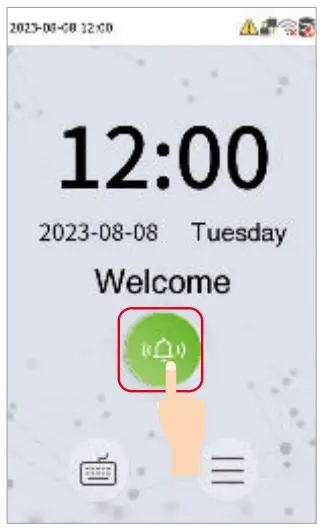
- wireless Soneria
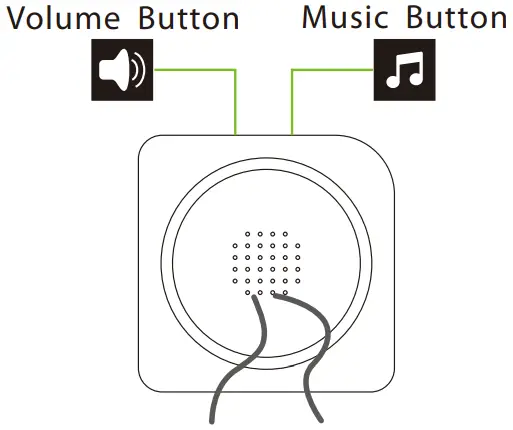
După o împerechere reușită, fă clic pe pictogramă ![]() de SpeedFace-V4L Pro va suna soneria wireless.
de SpeedFace-V4L Pro va suna soneria wireless.
Nota: În general, fiecare SpeedFace-V4L Pro se conectează la 1 sonerie fără fir.
Asistență pentru clienți
 ZKTeco Industrial Park, nr. 32, Industrial Road,
ZKTeco Industrial Park, nr. 32, Industrial Road,
Orașul Tangxia, Dongguan, China.
Telefon : +86 769 – 82109991
Fax : +86 755 – 89602394
www.zkteco.com
Copyright © 2023 ZKTECO CO., LTD. Toate drepturile rezervate.
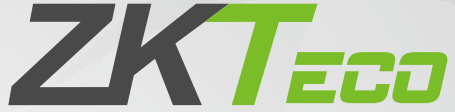
Documente/Resurse
 |
Dispozitiv de interfon video ZKTECO SpeedFace-V4L Pro Series [pdfGhid de utilizare Seria SpeedFace-V4L Pro, Dispozitiv de interfon video SpeedFace-V4L Seria Pro, Dispozitiv de interfon video, Dispozitiv de interfon |



